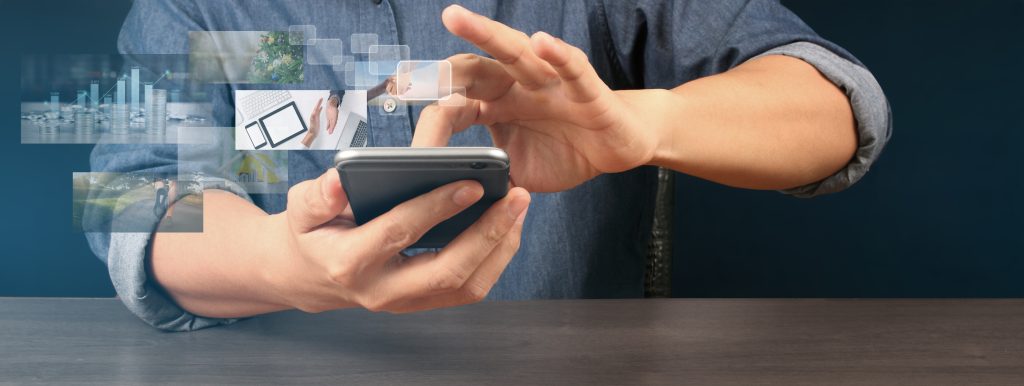Để cài đặt Email của công ty vào điện thoại chạy hệ điều hành iOS trên IPHONE, các bạn thực hiện lần lượt theo các bước sau:
Bước 1: Tại màn hính chính của Iphone, bạn tìm và mở ứng dụng “MAIL” mặc định của điện thoại.

Bước 2: Tại màn hình tiếp theo, chọn “KHÁC” để thêm Email server của Công ty:
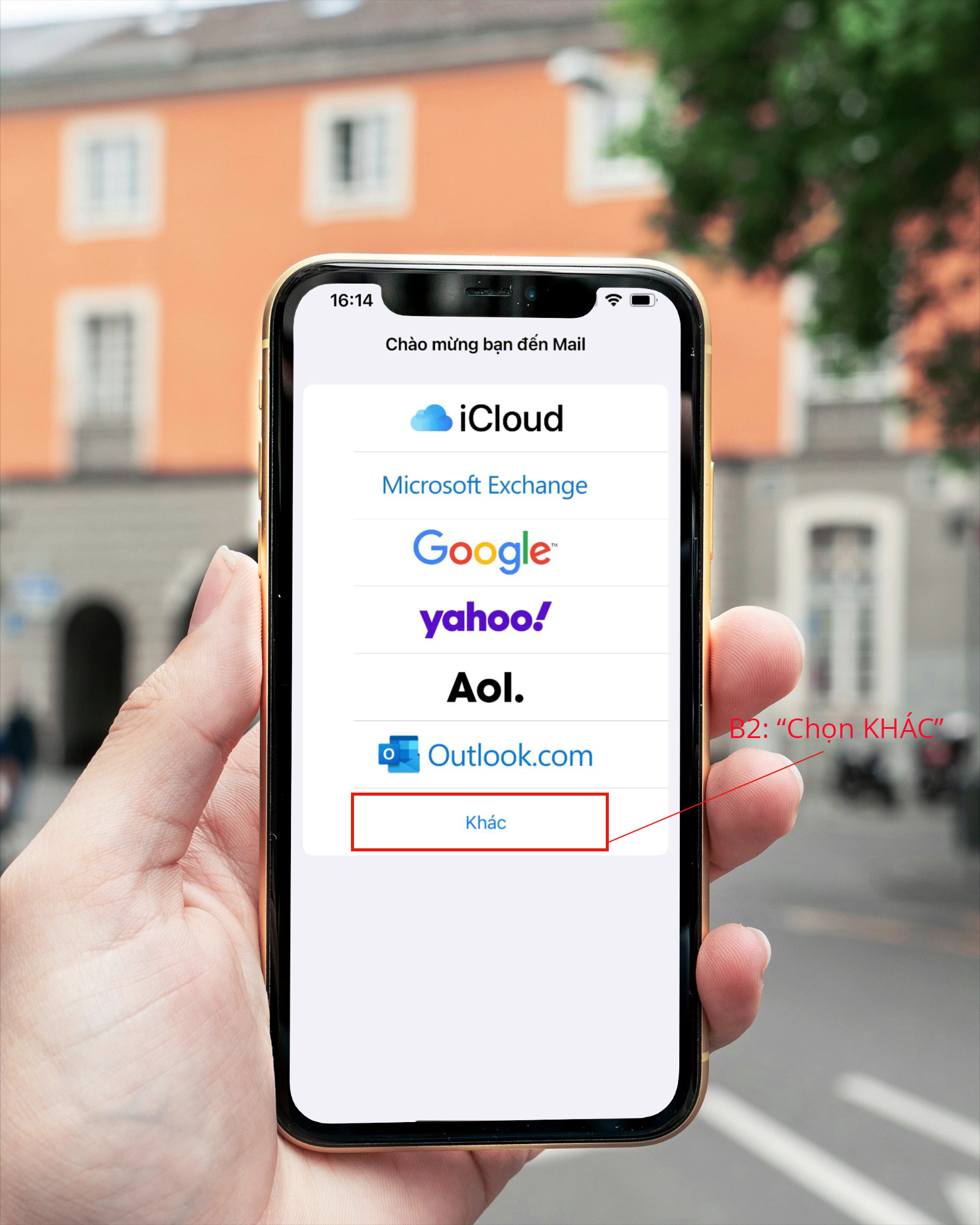
Bước 3: Màn hình cấu hình hiện ra, tại đây, bạn điền ĐÚNG và ĐẦY ĐỦ các thông tin Email của mình.
Trên điện thoại bạn nên chọn dạng cấu hình IMAP
Tên người dùng: Để mặc định hoặc tốt nhất là điền giống tên Email (xxxx@alphalog.com.vn)
Email: Bạn điền đúng và đầy đủ tên Email của mình (xxxx@alphalog.com.vn)
Mô tả: Bạn để mặc định hoặc điền giống tên Email (xxx@alpha.com.vn)
Máy chủ Email công ty đang sử dụng là: Pro45.emailserver.vn
Tên người dùng: Bạn nên điền giống Email của mình (xxx@alphalog.com.vn)
Mật khẩu: Điền đúng và đầy đủ mật khẩu đã được cung cấp.
Sau khi điền đầy đủ các thông tin, bạn bấm “TIẾP”
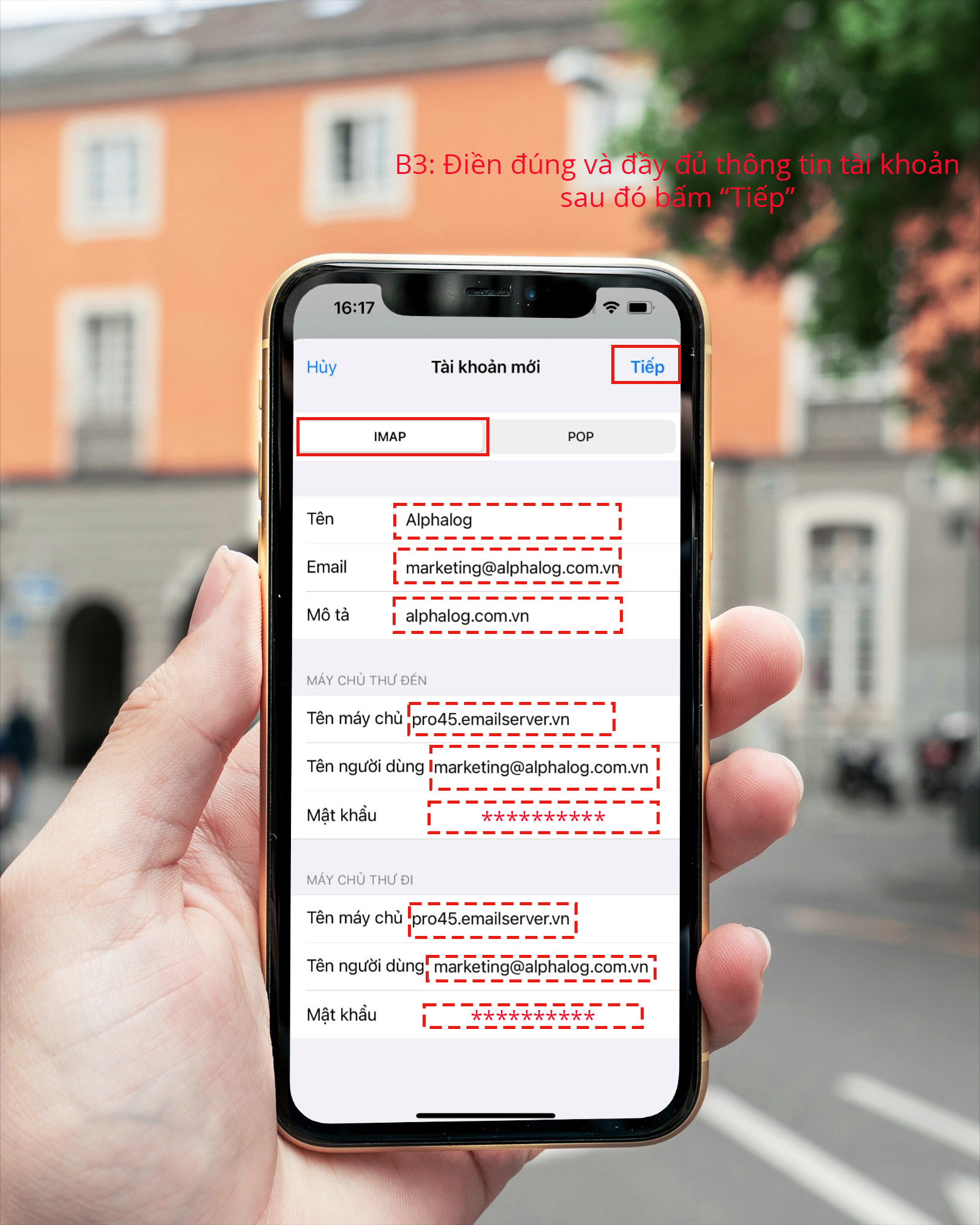
Bước 4: Sau khi bấm TIẾP, bạn đợi hệ thống xác minh và bấm LƯU.
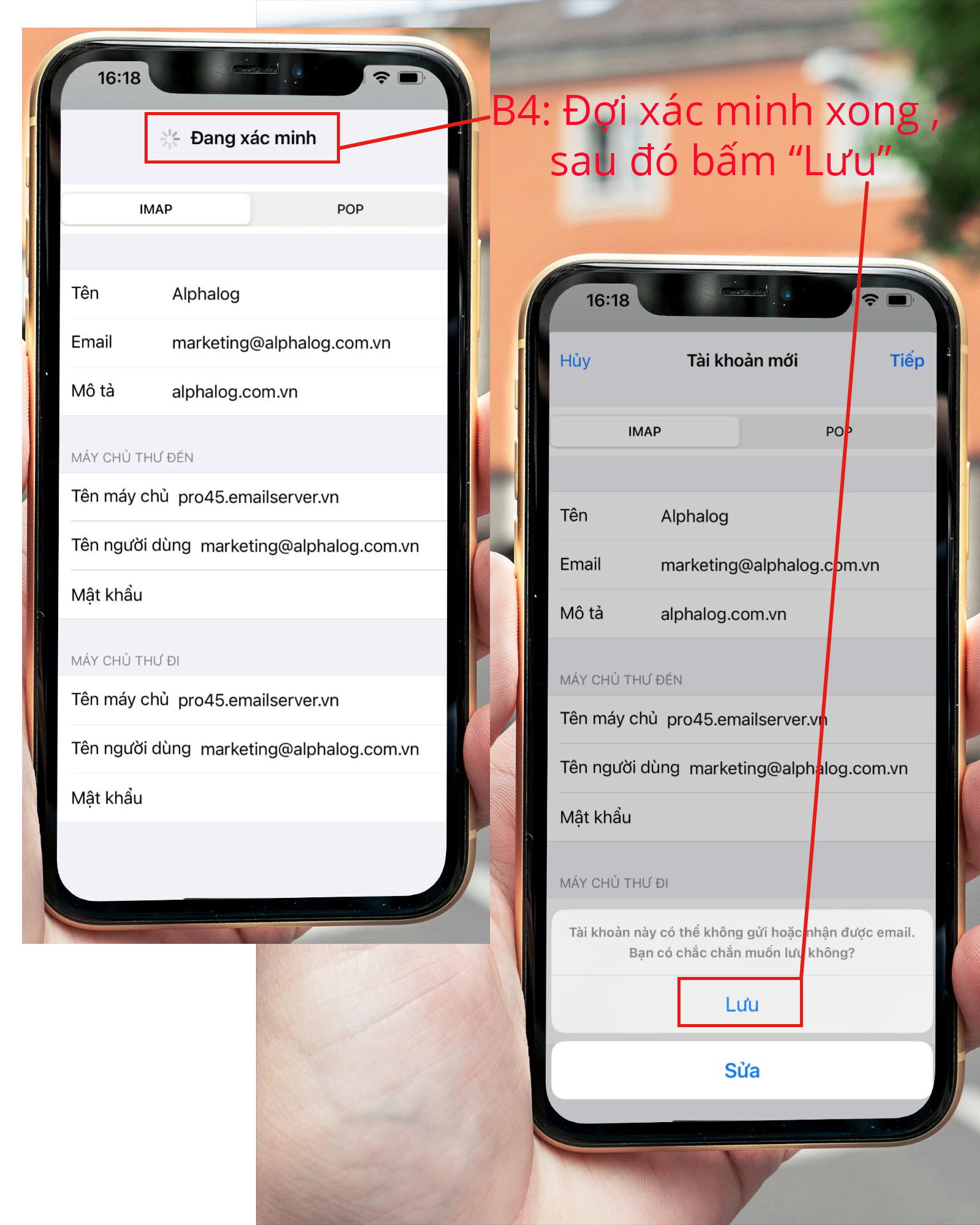
Bước 5: Sau khi xác minh và lưu hòa tất, bạn chọn Bật “MAIL” trên màn hình tiếp theo.

Như vậy là bạn đã hoàn tất cả đặt Email của Công ty trên thiết bị điện thoại IPHONE hệ điều hành iOS 18.
Sau khi cài đặt xong, bạn hay thử thao tác Gửi và Nhận một Email bất kỳ để kiểm tra xem Email đã hoạt động tốt chưa.
Xin cảm ơn,